Es ist wahr, dass wir heutzutage das Telefon für eine Vielzahl von Aktionen auf sehr tägliche Weise nutzen, von der Verbindung mit der Welt um uns herum dank Anrufen und dem Internet bis zur Verwendung der Kamera zum Aufnehmen von Fotos oder Videos um uns herum. Es ist wahr, dass die Kamera eines der Elemente ist, denen wir beim Kauf eines Telefons mehr Aufmerksamkeit schenken, da wir es sehr gut nutzen. Es gibt jedoch Situationen, in denen wir nicht die Realität erfassen möchten, die uns umgibt, sondern das, was wir auf dem Terminalbildschirm anzeigen.
Wenn wir ein Bild aufnehmen möchten, können wir auf Screenshots zurückgreifen . Wenn wir jedoch Bewegungen erfassen möchten, muss der Bildschirm unseres Terminals aufgezeichnet werden. Genau in diesem Tutorial erklären wir Schritt für Schritt, wie Sie den Bildschirm auf Xiaomi Poco M3 aufzeichnen.
Um auf dem Laufenden zu bleiben, abonniere unseren YouTube-Kanal! ABONNIEREN
Zu diesem Zweck müssen Sie die folgenden Schritte ausführen:
Scrollen Sie als erstes auf der Hauptseite Ihres Poco M3 nach unten, um das Hauptmenü anzuzeigen.
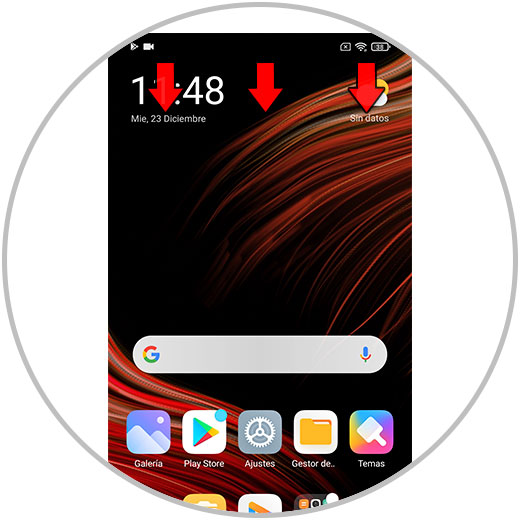
Wischen Sie erneut nach unten, um das vollständige Menü anzuzeigen.
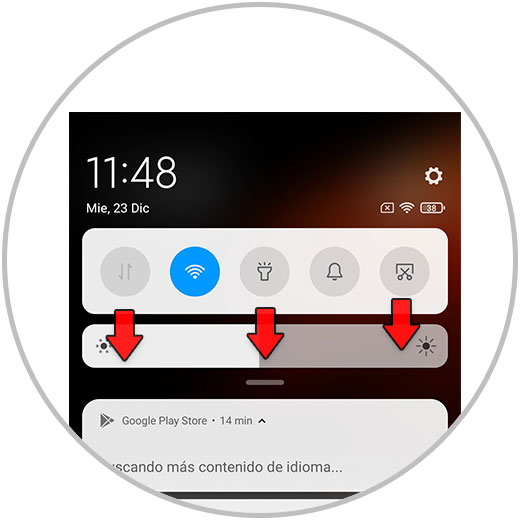
Wischen Sie nun nach rechts, um die nächste Seite anzuzeigen.
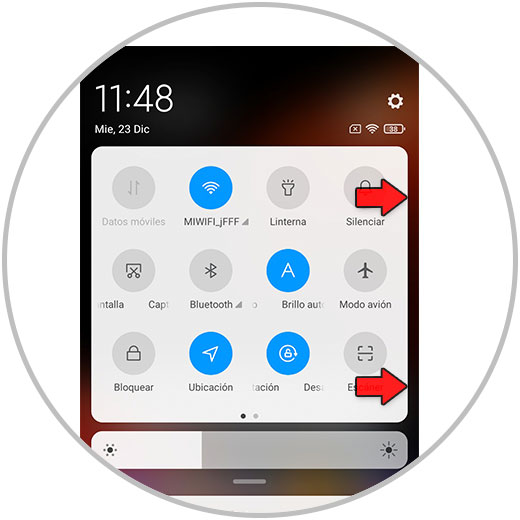
Eines der Symbole ist eine Kamera. Klicken Sie darauf, um die Bildschirmaufnahme zu starten.
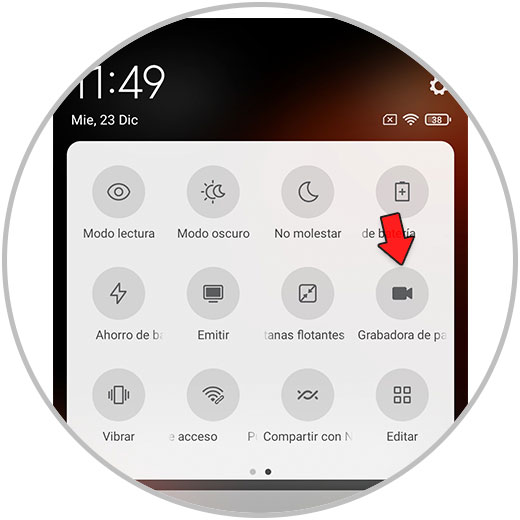
Auf dem Bildschirm wird eine kleine Uhr mit einer Aufnahmetaste angezeigt. Als Nächstes beginnt die Aufzeichnung des Bildschirms, den Sie auf Ihrem Terminal anzeigen.
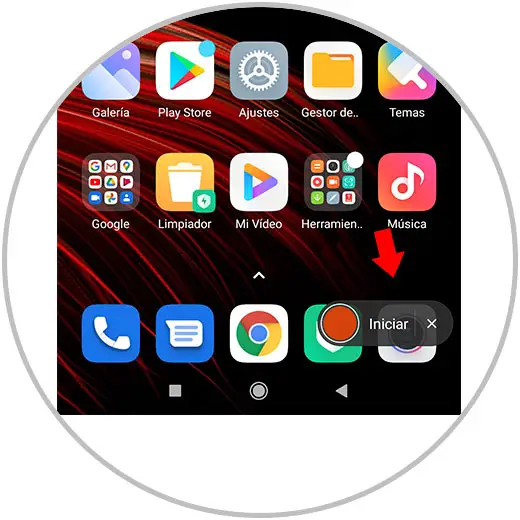
Während der Aufnahme wird die Schaltfläche abgeblendet. Drücken Sie erneut, wenn Sie die Bildschirmaufnahme beenden möchten.
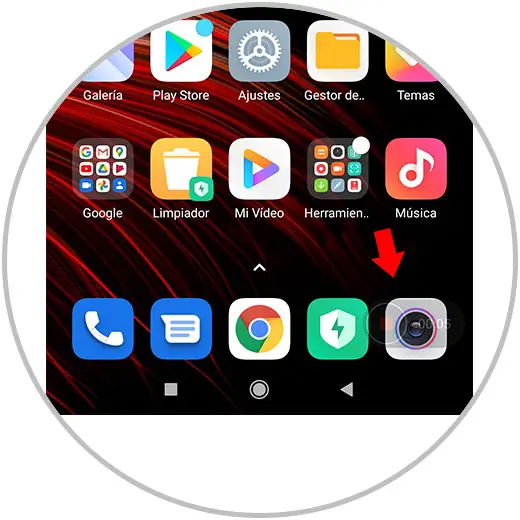
Die Aufnahme wird automatisch in der Galerie Ihres Xiaomi Poco M3 im Ordner für Bildschirmaufnahmen gespeichert.

Mit dieser einfachen Methode und ohne irgendeine Art von App auf Ihr Terminal herunterladen zu müssen, können Sie den Bildschirm Ihres Xiaomi Poco M3 auf Android aufzeichnen.